Índice
- Os erros do carregador de CTF podem ser frustrantes, mas é um problema que pode ser resolvido.
- O Collaborative Translation Framework ou CTF é um processo utilizado pelo Windows para fornecer suporte de texto aos utilizadores do Windows que utilizam outras aplicações de entrada.
- Se estiver a ter problemas com uma utilização elevada da CPU, recomendamos que descarregue o Windows Troubleshooter (Fortect.)
- Se o seu computador não tiver um ecrã tátil ou se não estiver a utilizar a funcionalidade de ecrã tátil, pode desactivá-la permanentemente.
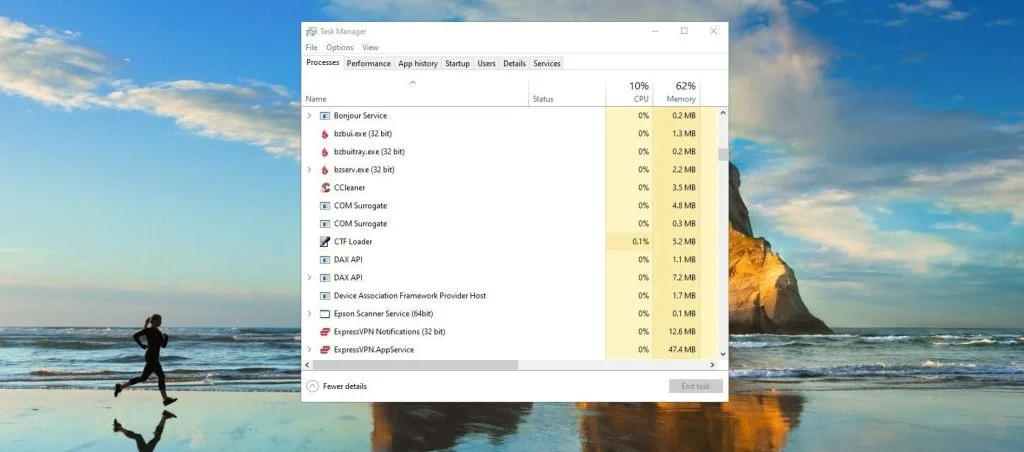
Está com problemas de lentidão no seu computador? Então, quando você abre o gerenciador de tarefas, você vê um programa estranho chamado CTF.exe em execução. Os erros do carregador CTF podem ser frustrantes, mas é um problema solucionável que você pode contornar.
O utilizador está confuso porque é que o seu computador tem um processo desconhecido a correr em segundo plano. Começa a questionar o programa se é malware ou um vírus que faz com que o seu computador fique mais lento.
No entanto, pode relaxar por um momento, e vamos tentar explicar o carregador CTF e porque é que está a ser executado no seu computador.
CTF Loader não é um vírus
Em primeiro lugar, um Carregador de CTF O Collaborative Translation Framework ou CTF é um processo utilizado pelo Windows para fornecer suporte de texto aos utilizadores do Windows que utilizam outras aplicações de introdução de texto, tais como reconhecimento de voz, escrita manual e traduções de teclado, para introduzir texto nos seus computadores.
O Windows também utiliza o carregador CTF para ativar a barra de idiomas do Microsoft Office. A barra de idiomas do Microsoft Office é uma funcionalidade que permite aos utilizadores alternar facilmente entre diferentes idiomas de entrada disponíveis no sistema operativo Windows.
Na maioria dos casos, o Collaborative Translation Framework ou CTF não afecta o desempenho do seu computador e funciona sem problemas em segundo plano. No entanto, se fizer com que o seu computador fique mais lento e utilize muitos recursos da CPU, pode ser problemático.
Agora, se estiver a ter problemas de desempenho devido ao carregador CTF, vamos mostrar-lhe algumas dicas e truques que pode executar para tentar corrigir o problema de desempenho relacionado com o carregador CTF no seu computador Windows.
Vamos lá a isto.
Como reparar o processo do carregador CTF
Método 1: Verificar o Windows Update
A primeira coisa que pode fazer se o carregador CTF no seu computador não estiver a funcionar corretamente (por exemplo, se estiver a utilizar muitos recursos da CPU) é verificar se existe uma atualização do Windows.
A versão do Windows atualmente instalada no seu computador pode conter um bug ou erro relacionado com o carregador CTF, o que faz com que não funcione normalmente.
Para resolver este problema, pode tentar verificar a existência de uma atualização do Windows, uma vez que a Microsoft já está ciente do problema e poderá lançar uma correção para resolver o problema.
- Consulte o nosso guia de reparação se tiver problemas com o Windows Update, tais como a temida mensagem: Não foi possível concluir as actualizações Desfazer alterações.
Passo 1. No seu computador, prima a tecla Windows para abrir o menu Iniciar.
Passo 2. Depois disso, clique no ícone de engrenagem no menu Iniciar para abrir as Definições do Windows.
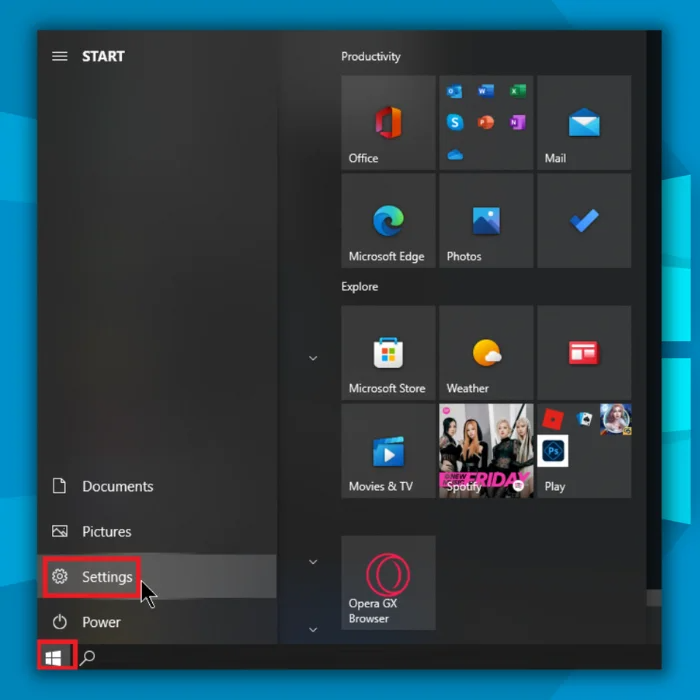
Passo 3. Em seguida, clique em Atualizar & Segurança.
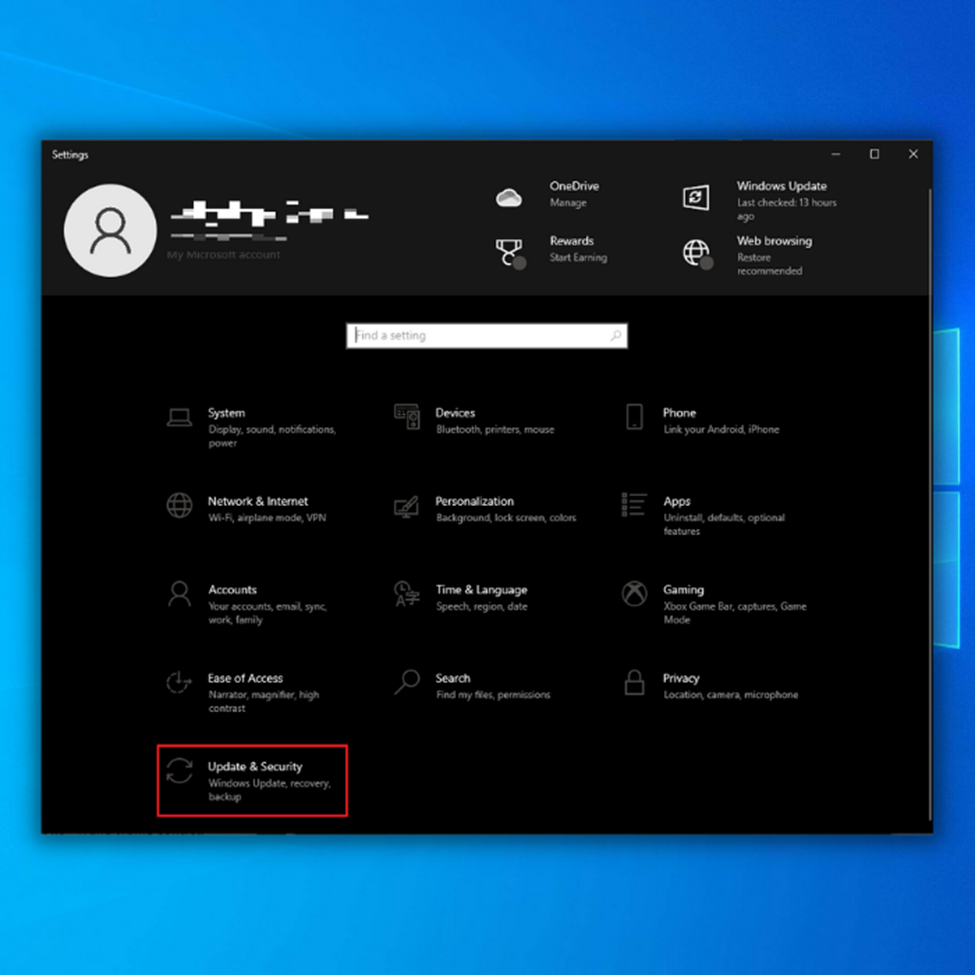
Passo 4. Por último, clique em Windows Update, que verificará automaticamente se existe alguma atualização do Windows disponível no seu computador.
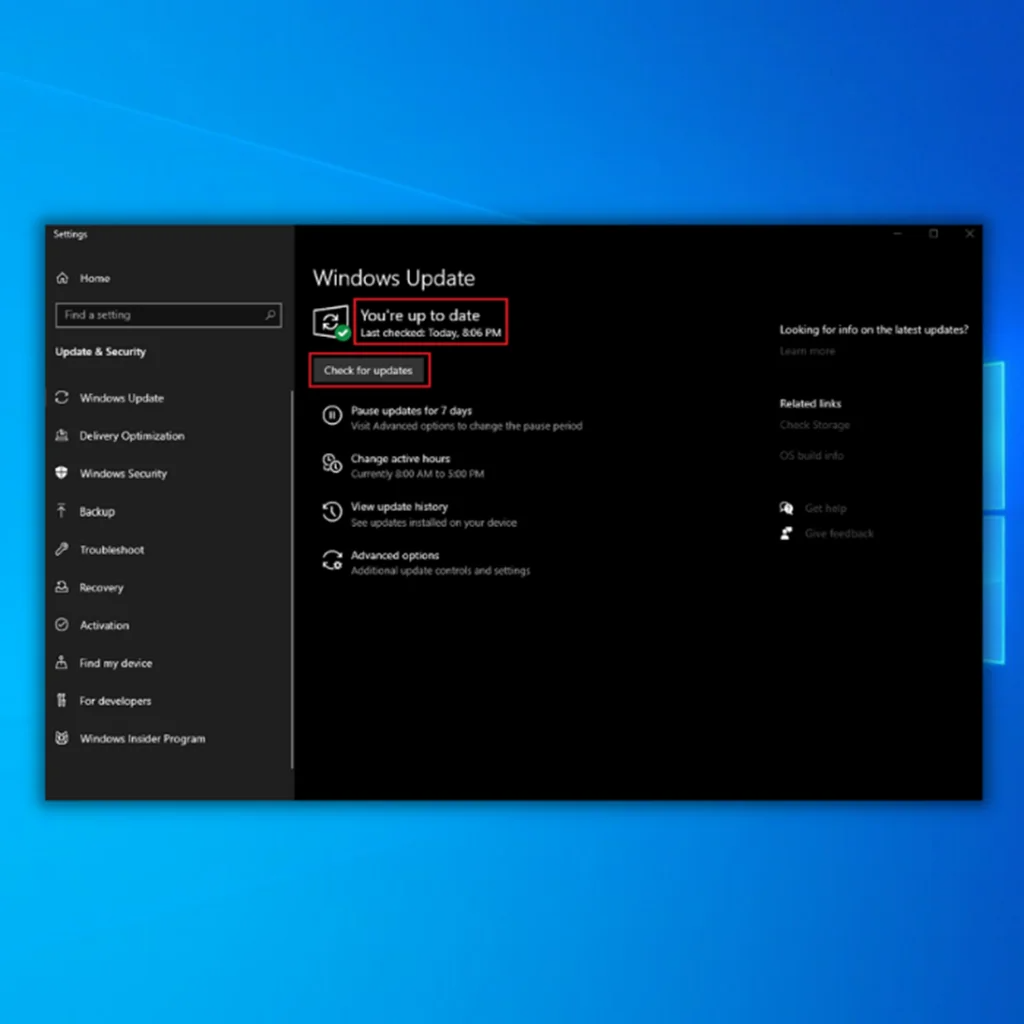
Agora, siga as instruções no ecrã para instalar a atualização no seu computador, se disponível. Depois disso, execute o Gestor de Tarefas para ver se o ctf.exe ainda está a utilizar muitos recursos do sistema.
No entanto, se ainda tiver problemas com o erro do carregador CTF no seu computador, siga o próximo método abaixo para tentar resolver o problema.
Método 2: Utilizar o Programador de Tarefas
Se o primeiro método não funcionar, pode tentar utilizar o agendador de tarefas para impedir que o carregador do CTF seja executado em segundo plano. O controlo do arranque do carregador do CTF ajudará a eliminar o problema.
Para utilizar o agendador de tarefas, siga cuidadosamente o guia passo-a-passo abaixo.
Passo 1. Prima a tecla Windows + R no seu computador para abrir a caixa de comando Executar.
Passo 2. Em seguida, digitar: taskschd.msc e prima Enter para abrir o Programador de Tarefas do Windows.

Passo 3. Em seguida, clique em Biblioteca do Programador de Tarefas.
Passo 4. Clique na pasta Microsoft no menu lateral.
Passo 5. Clique em Windows.
Passo 6. Desloque-se para baixo e clique em TextServicesFramework .
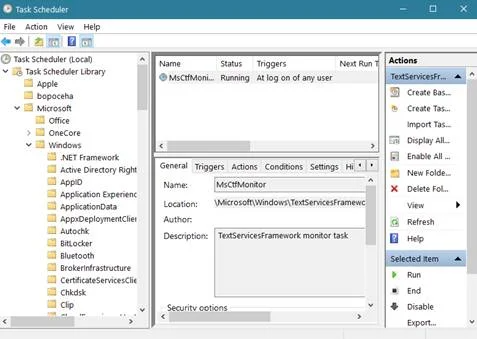
Passo 7. Por fim, clique com o botão direito do rato em MsCtfMonitor e selecionar Desativar.
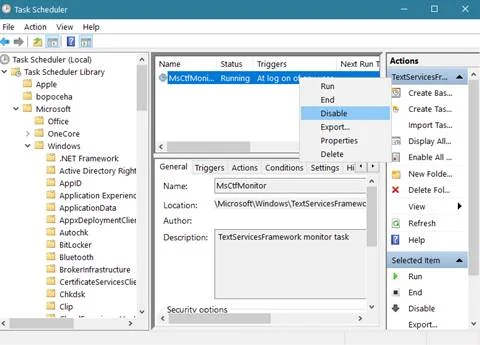
Agora, reinicie o seu computador e abra o Gestor de Tarefas para verificar se o ctf.exe ainda está a ser executado em segundo plano.
Método 3: Desativar o teclado tátil e a função de escrita manual
Se o seu computador não tiver uma funcionalidade de ecrã tátil ou não a estiver a utilizar, pode desactivá-la permanentemente no Windows. A desativação do teclado tátil e do painel de escrita manual impedirá que o carregador CTF seja executado em segundo plano sempre que utilizar o computador.
Para desativar a função de teclado tátil no Windows, siga os passos abaixo.
Passo 1. Prima a tecla Windows + R no seu computador para abrir a caixa de comando Executar.
Passo 2. Depois disso, escreva services.msc no campo de texto e clique em OK.
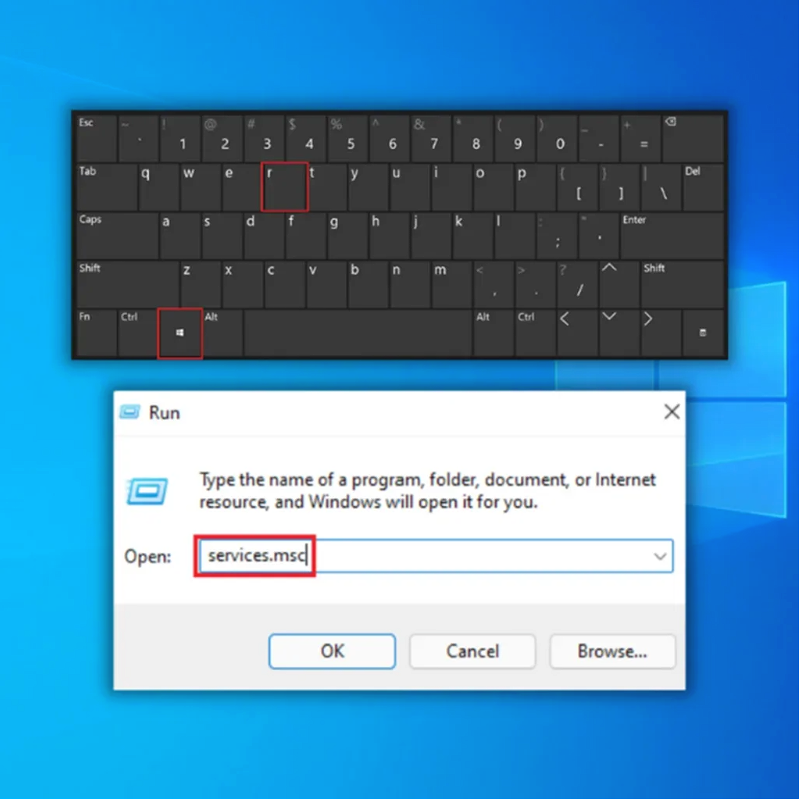
Passo 3. Agora, localize o serviço Touch Keyboard and Handwriting Panel nos Serviços do Windows e faça duplo clique no mesmo.
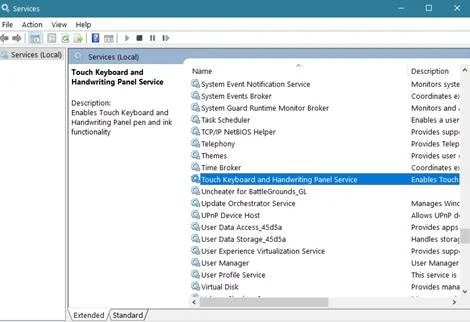
Passo 4. Por fim, no separador Geral, certifique-se de que o Tipo de arranque está definido como Desativado e clique em OK para guardar as alterações.

Agora, reinicie o computador e execute o Gestor de Tarefas para ver se o processo ainda está a ser executado em segundo plano.
Se o carregador CTF continuar a ser executado no seu computador depois de desativar a função de teclado tátil, pode tentar o seguinte método para tentar resolver o problema.
Método 4: Verificar a existência de malware e vírus no Windows
Uma das causas mais comuns da lentidão do Windows é o malware e os vírus, que podem causar uma infinidade de problemas, incluindo problemas relacionados com o carregador CTF. Se vir processos suspeitos em execução no gestor de tarefas a utilizar muitos dos recursos do sistema, o seu computador pode estar infetado.
Veja a nossa publicação: O melhor software antivírus para 2020
Para resolver este problema, pode utilizar o Windows Defender para analisar ficheiros suspeitos no seu computador. Siga os passos abaixo para o guiar através do processo.
Passo 1. Em primeiro lugar, prima a tecla Windows + S e procure " Windows Defender ."
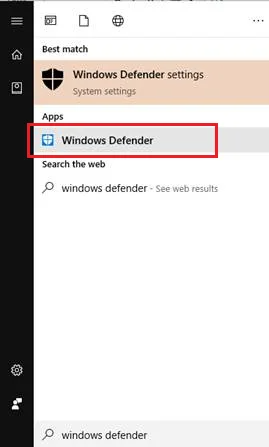
Passo 2. Abra o Windows Defender.
Passo 3. Em seguida, nas opções de verificação, seleccione completo e clique em verificar agora.
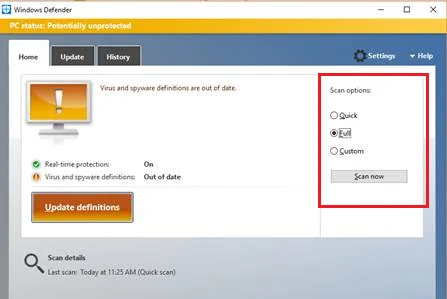
Passo 4. Por fim, aguarde que a verificação termine e, em seguida, reinicie o sistema.
Depois de reiniciar o sistema, volte ao Gestor de tarefas para ver se algum processo está a utilizar uma quantidade anormal de recursos do sistema. Se não vir nenhum, deve ter removido eficazmente qualquer vírus e malware do seu sistema.
Método 5 - Detetar o erro CTF Loader no seu PC
Na maioria das vezes, o arquivo ctfmon.exe do seu PC será salvo dentro da pasta C:\Windows\System32 ou da pasta System 64. Um erro do carregador do CTF pode acontecer quando o seu programa antivírus detecta que o seu carregador do CTF é um malware em potencial ou um arquivo corrompido. Como resultado, o seu arquivo ctfmon.exe estará localizado em outro lugar.
Passo 1: Faça duplo clique em Este PC a partir do ambiente de trabalho para o abrir.
Passo 2: Na janela, aceda a C:\Windows\System32 e, em seguida, localize o exe na pasta System 32. Em alternativa, se o seu PC for de 64 bits, deve abrir a pasta System 64.
Passo 3: Clique com o botão direito do rato no ficheiro ctfmon.exe para aceder às suas Propriedades.
Passo 4: Agora, em Propriedades do ctfmon.exe, no separador Detalhes, certifique-se de que a Assinatura Digital é Microsoft Corporation.
Depois de verificar a assinatura digital e a localização do seu carregador CTF, você pode decidir se o ctfmon.exe pode ser totalmente removido do seu PC.
Ferramenta de reparação automática do Windows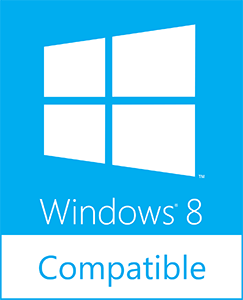 Informações sobre o sistema
Informações sobre o sistema - O seu computador está atualmente a executar o Windows 8.1
- A Fortect é compatível com o seu sistema operativo.
Recomendado: Para reparar os erros do Windows, utilize este pacote de software; Fortect System Repair. Esta ferramenta de reparação foi comprovada para identificar e corrigir estes erros e outros problemas do Windows com uma eficiência muito elevada.
Descarregar agora Fortect System Repair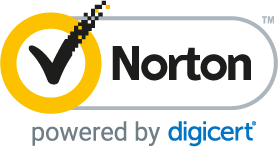
- 100% seguro, tal como confirmado pelo Norton.
- Apenas o seu sistema e hardware são avaliados.
Devo desativar o carregador CTF?
Normalmente não sugerimos a desativação do CTF Loader porque pode tornar alguns processos do Microsoft Office instáveis ou fazer com que deixem de funcionar. Isto porque a desativação desta estrutura desactiva ou pára o processo CTFMon.exe que, em circunstâncias normais, é responsável por controlar todos os processos que dependem dele.
O que é o carregador CTF do Windows 11?
O CTF Loader, também conhecido como Collaborative Translation Framework Loader, é um serviço de autenticação e identificação que fornece compatibilidade de texto para várias aplicações de entrada do utilizador. É utilizado para métodos de entrada como o reconhecimento de voz, a tradução do teclado e a escrita manual.
Posso terminar o carregador CTF?
O carregador CTF não afecta o seu computador e pode ser interrompido a qualquer momento. No entanto, deve saber que, quando iniciar qualquer aplicação do Office, o procedimento será iniciado novamente se o carregador estiver a funcionar normalmente e não existirem problemas. NO ENTANTO, um carregador CTF a funcionar em segundo plano pode ocasionalmente tornar o seu computador mais lento ou exigir muita energia da CPU.
Como é que se repara um carregador CTF?
Podem ser utilizados vários métodos de resolução de problemas para corrigir um problema com o carregador de CTF, todos listados neste artigo. Pode executar os seguintes métodos e pode encontrar instruções detalhadas sobre como os executar também neste artigo.
- Verificar o Windows Update
- Utilizar o Programador de Tarefas
- Desativar o teclado tátil e a função de escrita manual
- Verificar a existência de malware e vírus no Windows
- Detetar o erro CTF Loader no seu PC
Como é que faço uma verificação offline do Microsoft Defender?
Para efetuar uma verificação offline do Microsoft Defender, tem de se certificar primeiro de que possui as definições de proteção contra vírus e spyware mais recentes. Pode fazê-lo abrindo o programa Microsoft Security Essentials e clicando no separador "Atualizar".
Assim que tiver as definições mais recentes, tem de clicar no separador "Definições" e selecionar "Análise completa". Assim que a análise completa estiver concluída, o Defender pedir-lhe-á que reinicie o computador para terminar a análise offline.

